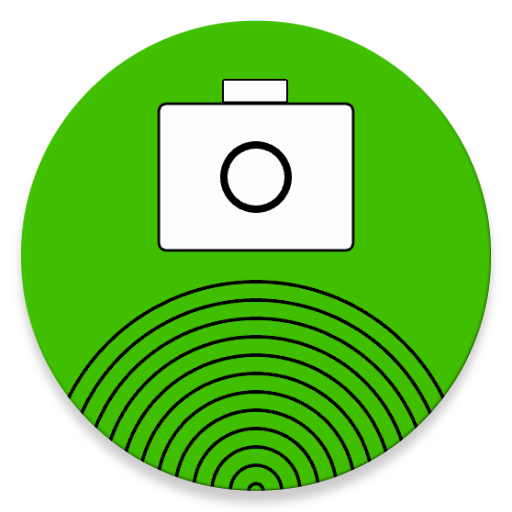
La aplicación WiFi Remote Capture desencadena la captura de grabación de video o video para múltiples cámaras de teléfono compatibles simultáneamente. Emula los cables de control con cable y control de obturador conectados a múltiples cámaras.
La aplicación transmite los comandos de captura a todas las aplicaciones remotas de la cámara abierta que se ejecutan en teléfonos que están conectados a la misma red WiFi local. Puede usar esta aplicación para la fotografía estéreo en 3D, los disparos de video de ángulo múltiple, captura de imagen panorámica de VR multi-cámara, etc. La red local debe admitir mensajes de transmisión.
En una reunión social, fiesta, sesión de fotos , u otro evento grupal, todos los participantes deben usar la aplicación remota de la cámara abierta para tomar fotos o videos, y todos los participantes deben conectarse a la misma red WiFi local. Con la aplicación WiFi remota de captura, puede activar a todas las cámaras de los participantes casi simultáneamente para tomar fotos en el mismo instante.
La aplicación funciona con dos cámaras:
1. Abra la aplicación remota de la cámara (cámara de teléfono)
La aplicación Abrir cámara remota escucha los comandos de mensajes de transmisión cuando se conecta a una red WiFi local. La aplicación remota de la cámara abierta debe configurarse en el modo de grabación de fotos o de video antes de capturar con ese modo.
La aplicación de la cámara está disponible en https://play.google.com/store/apps/details?id = net.sourceforge.opencamerarEmote
2. Cámaras Samsung NX500 / NX1
Estas cámaras deben modificarse con el firmware NXKS2 que ejecuta un servidor receptor de transmisión. La aplicación enviará los comandos de Focus / Shutter and PAUSE / PAUSE / STOP de FOCUS / PAUSE / DETENER DE LA CÁMARA utilizando los comandos de mensajes de transmisión a través de una red WiFi local conectada. Consulte https://github.com/ajavamind/nx500Capture para obtener información sobre las actualizaciones de firmware de la cámara y la configuración Debe controlar su cámara NX de esta aplicación.
Aquí hay algunos consejos para activar los teléfonos con varias cámaras (cámara abierta Aplicación remota) casi simultáneamente:
1. Use una red de enrutadores WiFi local que no esté conectada a Internet.
2. En Google Chrome, cierre la sesión de su cuenta para evitar que las operaciones de fondo desaceleran la señalización de la red y el tiempo de procesador utilizado por la aplicación de la cámara.
3. En la configuración enciende el modo de avión. Esto apagará todas las radios. Siguiente en la configuración solo enciende WiFi.
4. Salir de todas las aplicaciones. A continuación, optimice el uso de configuraciones-> Mantenimiento de dispositivos-> Batería-> Ahorre energía para dormir Aplicaciones de fondo.
5. Inicie la aplicación remota de la cámara abierta.
5. Use un teléfono o tableta separada que ejecute la captura remota WiFi para activar sus múltiples teléfonos.
6. Asegúrese de que cada teléfono de la cámara pueda centrarse en el (los) tema (s). Si un teléfono de cámara tiene que cazar para enfocar, se retrasará y no disparará su obturador con los otros teléfonos. Esto significa que use las opciones manuales o de enfoque automático, no de enfoque automático en la aplicación remota de la cámara abierta.
Cuando termine de tomar fotos todas sus fotos, asegúrese de restaurar su configuración anterior apagando el modo de avión y la sesión de nuevo en su cuenta de Google Chrome.
Nota: Para el teléfono Pixel XL con la función asistente de Google WiFi activada. Esta función de teléfono agrega VPN de seguridad WiFi adicional que bloquea los mensajes de transmisión IP estándar. Por favor, intente con asistente WiFi apagado.
Note: Chromebook Blocks Mensajes de transmisión.
Nota: Algunos enrutadores de WiFi suministrados por Telecom, por razones de seguridad, bloquean los mensajes de transmisión en las redes locales de los enrutadores. En este caso, debe usar su propio enrutador WiFi local.
Nota: su señal WIFI puede estar compitiendo con otros enrutadores en el mismo canal, lo que provoca la interferencia y el enfoque del obturador / desencadenadores de la interferencia. Para evitar interferencias, deberá reconfigurar su canal de enrutador a un canal tranquilo de 2.4 GHz o canales de 5 GHz. Una aplicación WiFi Analyzer puede ayudarlo a encontrar un canal tranquilo para su enrutador. Consulte la documentación de su enrutador que explique cómo cambiar el canal WiFi predeterminado. Asegúrese de que sus teléfonos tengan una señal WiFi lo suficientemente fuerte en cada ubicación del teléfono y las señales de WiFi no están bloqueadas por las paredes, etc.
Add capability to send date-timestamp for photo/video filename with shutter release. You will need Open Camera Remote version 1.46.2 to use this new feature.